Giriş
Aşağıdaki eğitimde, Structural 3D kullanarak bir Yapıda rüzgar yüklerinin nasıl uygulanacağını keşfedeceğiz. Düğümlerin nasıl oluşturulacağını adım adım göstereceğiz., üyeler, bölümler, malzemeler, destekler, alan yükleri, vb.
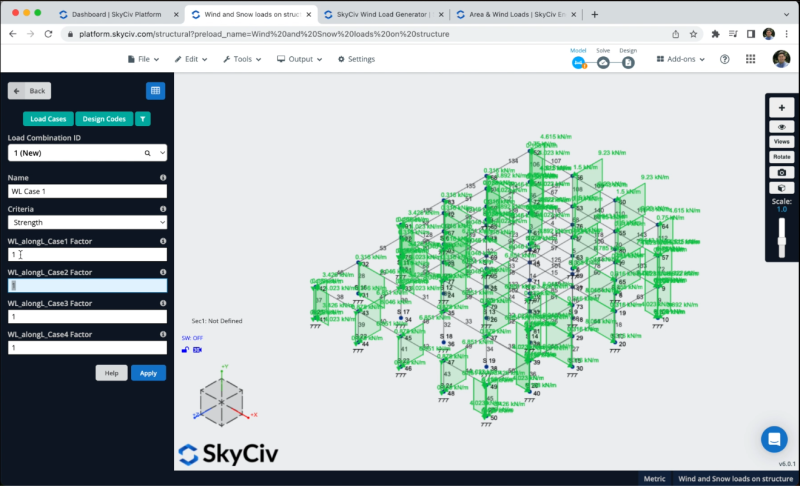
SkyCiv kontrol panelinizden Structural 3D'yi açmalı ve yeni bir proje oluşturmalısınız., bu eğitimde, metre üzerinde çalışıyor olacağız, böylece birimleri değiştirerek değiştirebilirsiniz. ayarlar > birim sistemi ve seçmek metrik
Üye Oluşturma
Üye oluşturmanın farklı yolları vardır., formu kullanarak, ve veri sayfası, ama bu örnekte, üye oluşturma için kalem aracını kullanacağız, sağa giderek kalem aracını etkinleştirebilirsiniz panel > dolma kalem > kalem aracı.

Kalem aracını seçtikten sonra, tüm çerçeve elemanlarını oluşturmaya başlayabiliriz, 5m'lik bir sütun elemanı oluşturacağız., ve 8m kirişler, ardından aşağıdaki resimde gösterildiği gibi tüm üyeleri bağlayın:
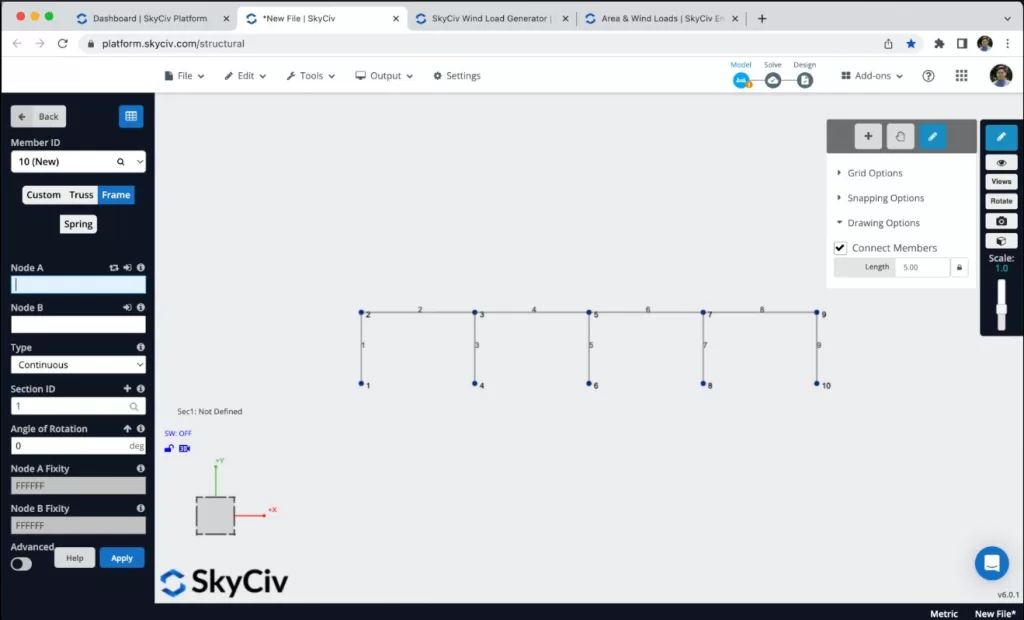
Daha fazla düğüm ve üye oluşturulmasını önlemek için, önceki adımlarda oluşturduğumuz çerçeveyi çoğaltacağız.. Bunu başarmak için, yaparak tüm çerçeveyi seçmemiz gerekir. sağ tık tuval üzerinde > Hepsini seç veya vur Ctrl + Bir klavyende. Tüm çerçeveyi seçtikten sonra gidebiliriz Düzenle > Operasyonlar > Tekrar et veya vur Ctrl + D ve üyeleri Z ekseni boyunca her 8 metrede bir tekrarlayacağız.
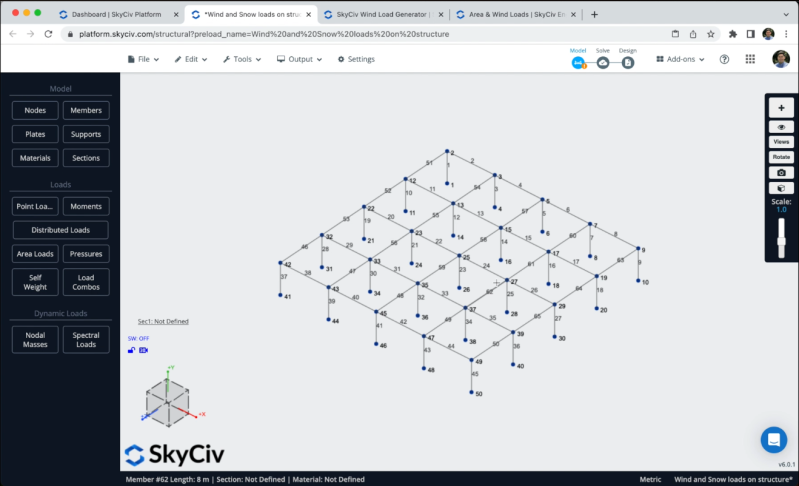
Aynı işlemi tekrar edeceğiz, ancak, bu durumda, yapının bir bölümünü seçip kopyalayacağız 2 iki kat daha oluşturmak için.
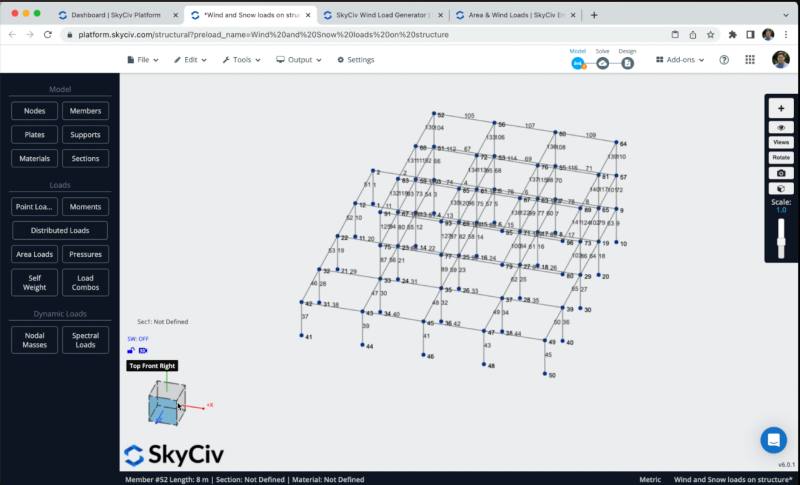
Ödevi Destekler
Yapımıza destekler eklemek için tüm zemin düğümlerini seçmeliyiz., sonra şuraya git Destekler > Çift tıklama Düğüm Kimliği alanında (Düğümlerinizi seçtiyseniz) > 3D Pin Desteğini Seçin > Uygulamak. Tüm desteklerinizi oluşturduktan sonra, modelinizde görünmelidirler..
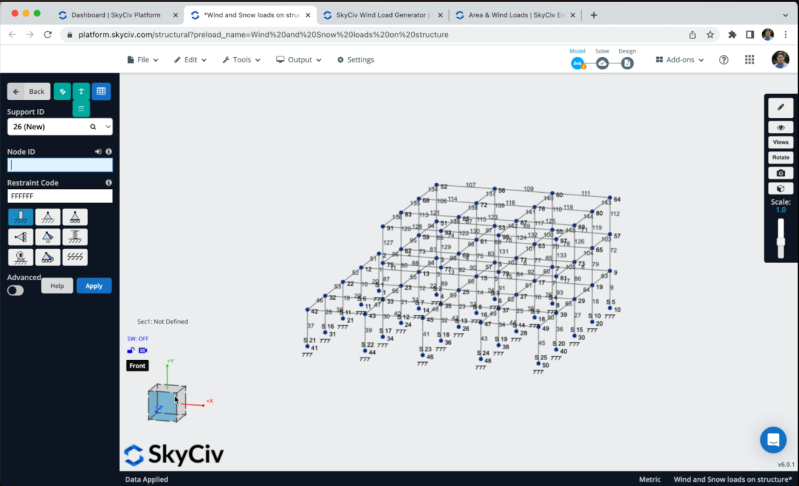
Rüzgar Yüklerini Uygulamak
Yapımıza bazı alan yükleri uygulayacağız.. Rüzgar yüklerini uygulamak için şu adrese gidebilirsiniz: Alan Yükleri ve yazan düğmeyi seçin: “Rüzgar yükleri gibi tasarım kodlarından yükleri otomatik oluştur”.

Site verilerimizi tanımlayabiliriz., bir seçeceğiz risk kategorisi = II, ve tanımlayın Minneapolis'teki proje Adresi, ve program yapımız için Rüzgar ve Kar Verilerini hesaplayacaktır..
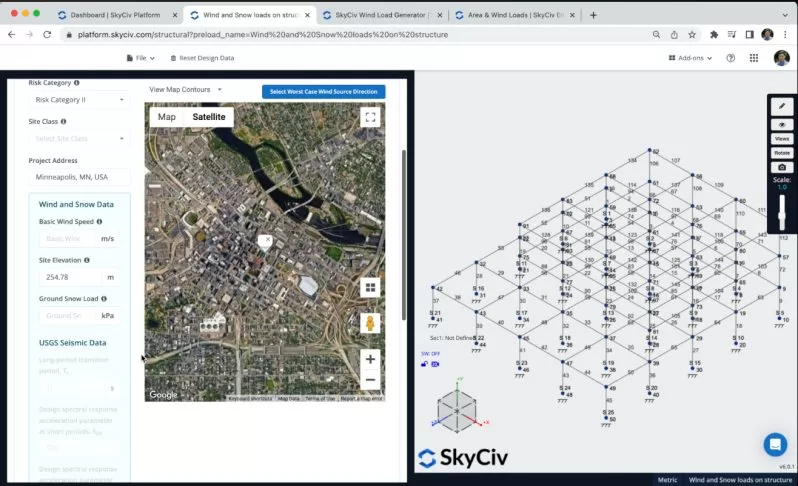
tanımlayabiliriz Rüzgar Kaynağı Yönü Arazi verilerini yükseklik tablosundan elde etmek için.
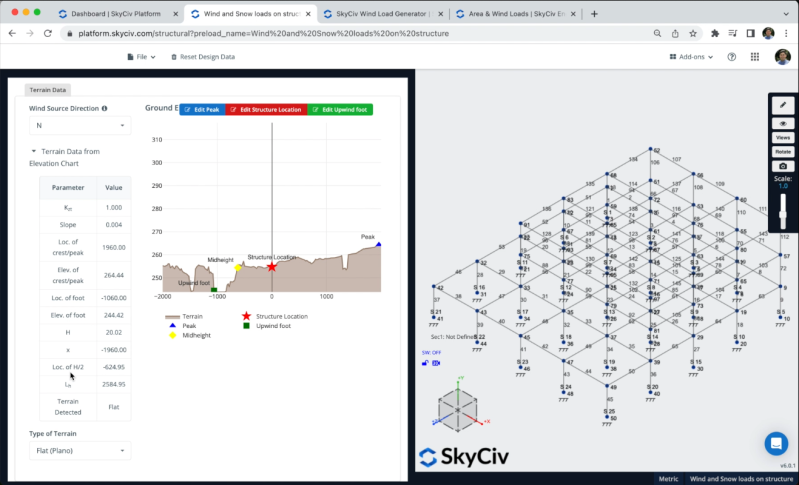
Site verilerini tanımladıktan sonra, üzerine tıklayabiliriz Yapı verileri projemizi yapılandırmak için, bu örnekte, Çatı eğim açısı ile tek eğimli çatı profiline sahip bir bina seçeceğiz. 0.
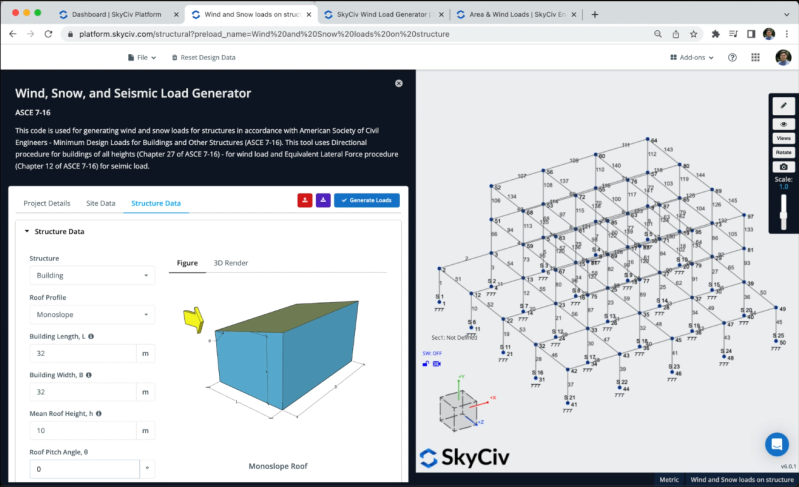
Yapımızın tipini tanımlamamız ve binalarımızın kat kotlarını temsil eden yeni satırlar eklememiz gerekiyor., seviyelerine sahip olduğumuzdan emin olmalıyız. 5, 10, ve 15 metre.
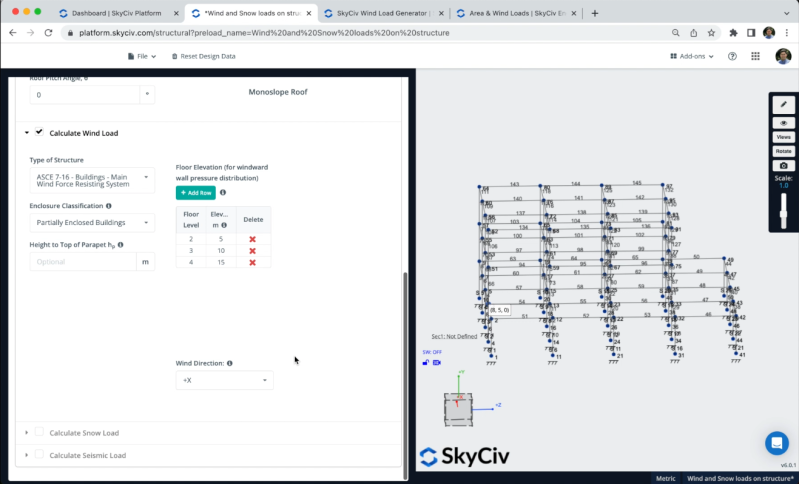
Bir kere, tüm bilgilere sahibiz, üzerine tıklayabiliriz Yük Oluştur, program, yapıya Rüzgar Yüklerini uygulamanın en iyi yolunu bulmaya çalışacaktır., ancak, daha karmaşık geometrilere sahip olduğumuz bu gibi durumlarda yazılım için daha zor bir iştir ve sonuç yanlış olabilir.
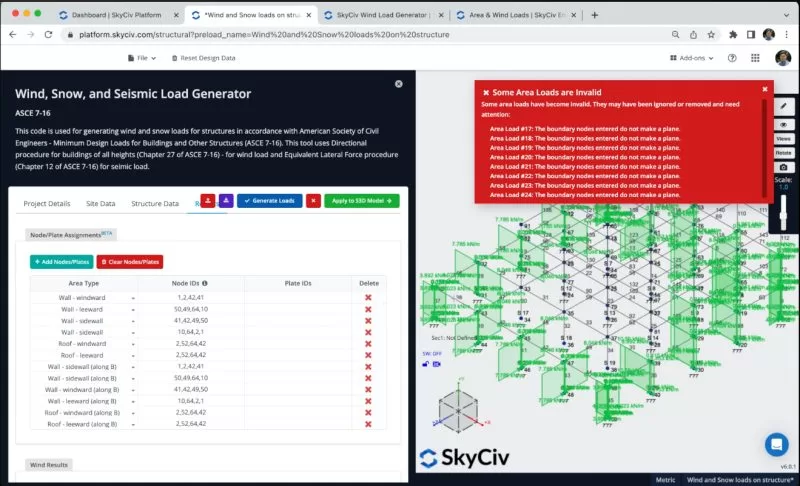
Rüzgar yüklerini doğru bir şekilde uygulamak için, otomatik olarak oluşturulan tüm satırları silebilir ve kendi alan türlerimizi eklemeye başlayabiliriz.. Hangi düğümlerin rüzgar yönünü temsil edeceğini tanımlayabiliriz., rüzgar altı, yan duvarlar, vb. Aşağıdaki görselde, yapı üzerinde bu alan tiplerini tanımlamak için doğru sıralamanın ne olacağını görebilirsiniz..
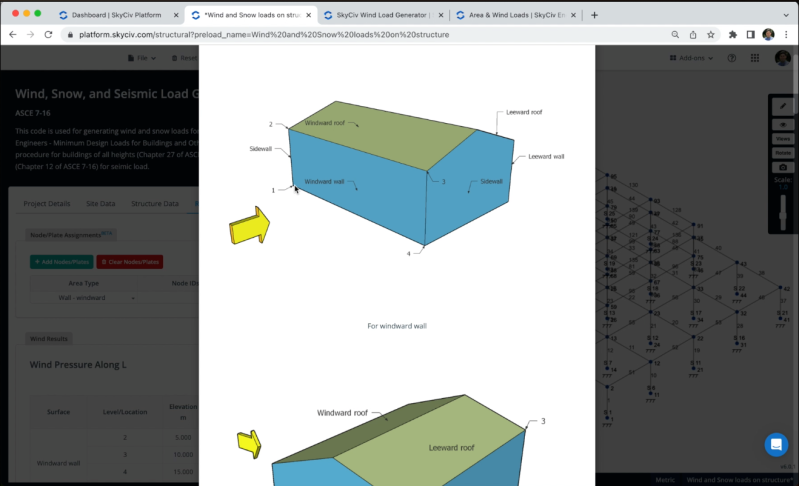
Yapıda birden fazla alan tipi tanımlamamız gerekiyor, bilgileri aşağıdaki resimde gösterildiği gibi ekleyebilirsiniz, ve bu alan yüklerinin yapı elemanlarınıza doğru uygulanmasını sürekli olarak kontrol edebilirsiniz.. Sonuç böyle görünmelidir:
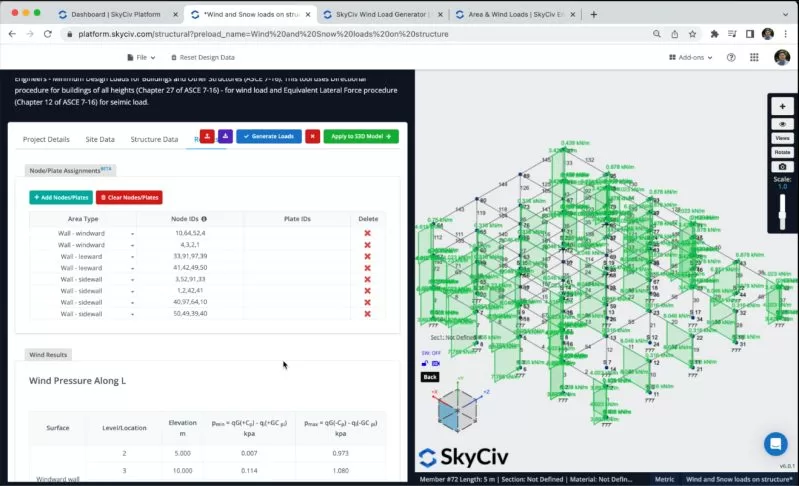
Bölümler ve malzemeler
Bir sonraki adım, bölümlerin ve malzemelerin oluşturulması olacaktır., bu örnekte, SkyCiv Structural 3D'deki her bir analiz türü hakkında daha fazla bilgi edinmek için Bölüm Oluşturucu bölümlerimizi oluşturmak için modül, Section Builder modülüne erişmek için şu adrese gitmemiz gerekiyor: Bölümler > Oluşturucu. Bölüm oluşturucu açıldığında, Şekil Şablonlarından bölümler seçebiliriz, bu durumda, seçeceğiz Şekil Şablonları> Dikdörtgen ve üyelerimize 600×600'lük bir bölüm tanımlayacağız.. Malzemeyi sağ panelde Beton olarak değiştirebiliriz.
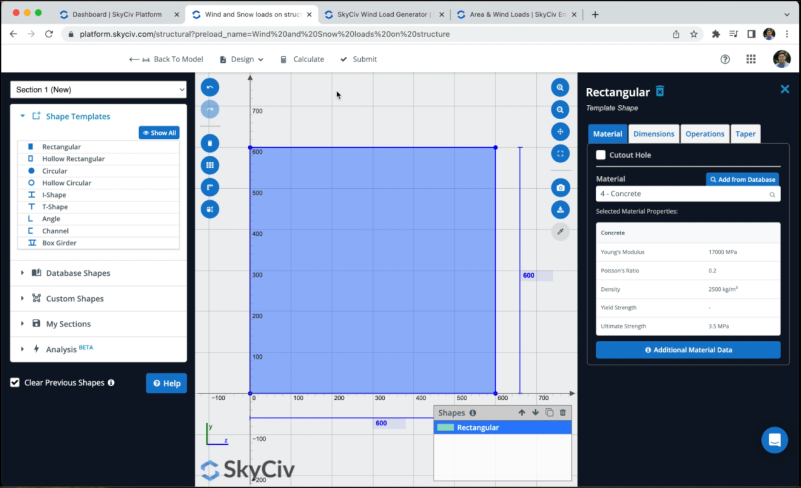
Bölümümüzü seçtikten sonra tıklayabiliriz Şimdi kalça ve ortak kirişlere sahibiz. Varsayılan olarak, tanımlanmış bölümleri olmayan üyelerimiz olduğunda, yeni bölüm onlara atanacak. 3B oluşturucuyu açarsak aşağıdaki sonucu görürüz.
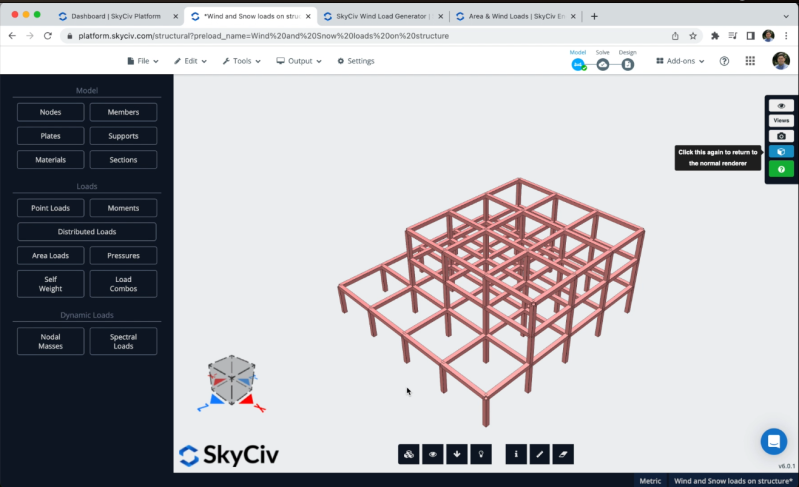
modeli çözme
Yapının modellemesini bitirdikten sonra, Yapımızı çözmeye devam edebiliriz, bunu tıklayarak yapabiliriz Çöz > Doğrusal Statik, ve bizi üyelerin tüm sonuçlarını görebileceğimiz yeni bir pencereye götürecektir..
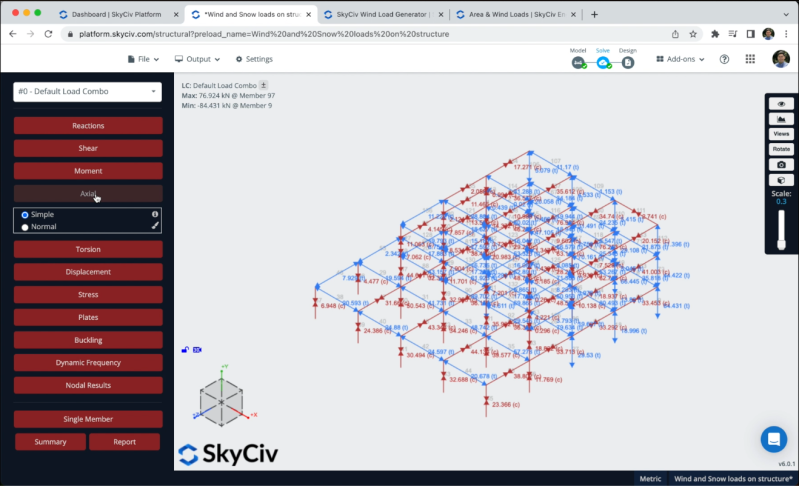
Analizlerden raporlar da oluşturabiliriz., Rapor'a tıklayabiliriz, raporu gerektiği gibi özelleştirin, hangi yük kombinasyonlarının dahil edileceğini belirtin, vb. Yapılandırmayı bitirdiğimizde Rapor Oluştur'a tıklayabiliriz.

SSS
Yapılarınızda karmaşık geometriler olduğunda önerilir., ortak geometrilere sahip olduğunuzda, program bu yükleri otomatik olarak doğru şekilde oluşturmaya çalışacaktır..
Kar yükleri oluşturmak için, aşağıdaki belgelere başvurabilirsiniz: kar yükü belgeleri
Süreç çok benzer, sadece düğüm numaralandırma kurallarına uymanız ve yapıdaki duvar dikdörtgenlerini seçmeniz yeterlidir..

